-
![]() Windows向けデータ復旧
Windows向けデータ復旧
- Data Recovery Wizard Free購入ダウンロード
- Data Recovery Wizard Pro 購入ダウンロード
- Data Recovery Wizard WinPE購入ダウンロード
- Partition Recovery購入ダウンロード
- Email Recovery Wizard購入ダウンロード
- おまかせデータ復旧サービス
概要:
MP3ファイルをOGGファイルに変換したい場合でも、OGGファイルをMP3ファイルに変換したい場合でも、本文では、適切な対策を学ぶことができます。それでは、本文を参照して、異なるオーディオ変換ツールで変換プロセスをやり遂げましょう。
オーディオファイルのフォーマットは10個以上あり、これらのオーディオファイルは一般的には3つのカテゴリに分けることができます。非圧縮音声、非可逆圧縮音声及び可逆圧縮といった3つの種類があります。MP3とOGGも不可逆音声に属していますが、相違点がたくさんあります。例えば、OGGファイルはMP3ファイルより音質が高いが、MP3はOGGより良い互換性があります。それゆえ、自分の需要によってOGGファイルをMP3に変換する必要がある場合もよくありますし、MP3ファイルをOGGファイルに変換する必要がある場合もよくあります。
オーディオファイルのフォーマットを変換できるツールはたくさんありますので、この作業はそんなに難しい作業ではありません。次は、各ツールを使って、MP3とOGGとの相互変換方法をみなさんに紹介します。
MP3とOGGファイルの間に変換する最も簡単な対策は、間違いなくオンラインツールを使うことです。オンライン変換ツールを使うと、サードパーティのプログラムをダウンロードしてインストールする必要がありません。オンラインツールのサイトで邪魔の広告などがなければ、非常に理想的なツールになります。それでは、次の操作手順を参照して、MP3とOGGファイルを相互変換してみましょう。
MP3とOGGファイルを相互変換できるオンラインツールがたくさんあります。ここでCloudConvertを例にしてみなさんに紹介します。
ステップ1.オンラインのオーディオ変換ツールのサイトを開きます。
ステップ2.「Select Files」をクリックして、変換したいファイルを選択します。
ステップ3.ターゲットフォーマットをMP3かOGGにして、「Convert」ボタンをクリックします。
ステップ4.変換が完了した後、「Download」をクリックしてパソコンに保存します。
ステップ5.ダウンロード場所を開き、変換済みのファイルを確認します。
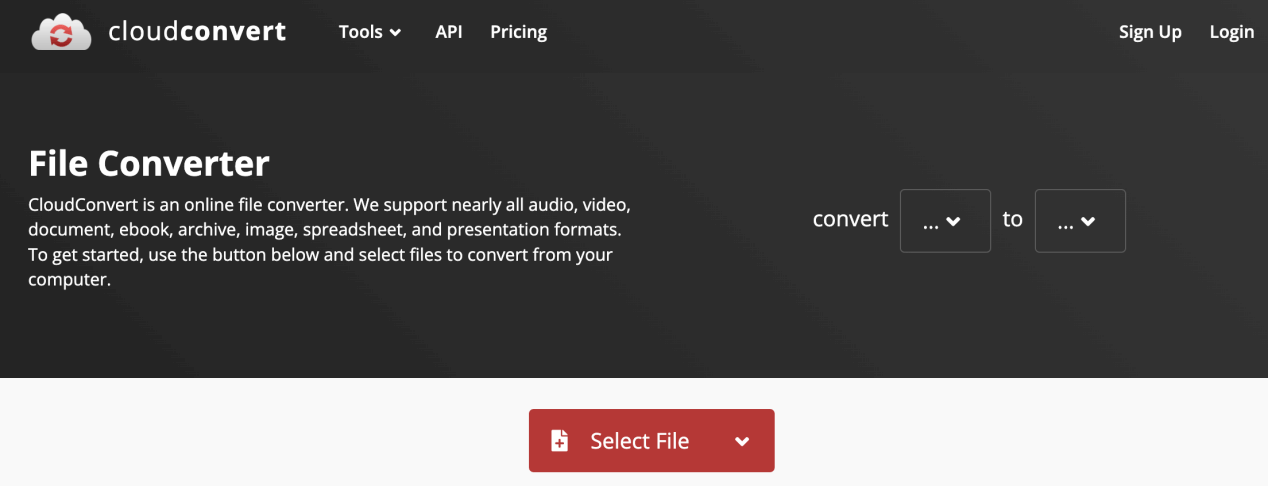
オンライン変換ツールを使うのは、潜在的なリストがあるので、一部のユーザーは、オンラインツールを使いたくありません。ここでオーディオ変換プログラムを使ってください。強力のオーディオ変換プログラムのEaseUS MakeMyAudioは、オーディオのフォーマットを簡単で効率的に変換することができます。MP3とOGGファイル以外、このプログラムは、他の20種類のオーディオファイルにも対応できます。また、このツールは、録音、分割、結合などの機能をも備えており、他の需要があっても、このツールは役に立ちます。
ステップ1.EaseUS MakeMyAudioを開き、最初の画面で「変換」を選択します。
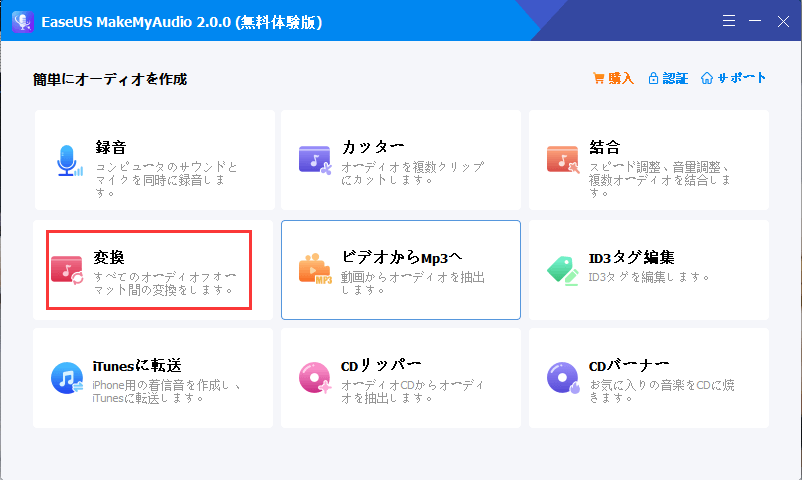
ステップ2.左上にある「ファイルを追加」をクリックして、変換したいファイルを選択します。

ステップ3.ファイルを導入すると、出力形式を選択して、「開始」ボタンをクリックして、変換プロセスを開始します。
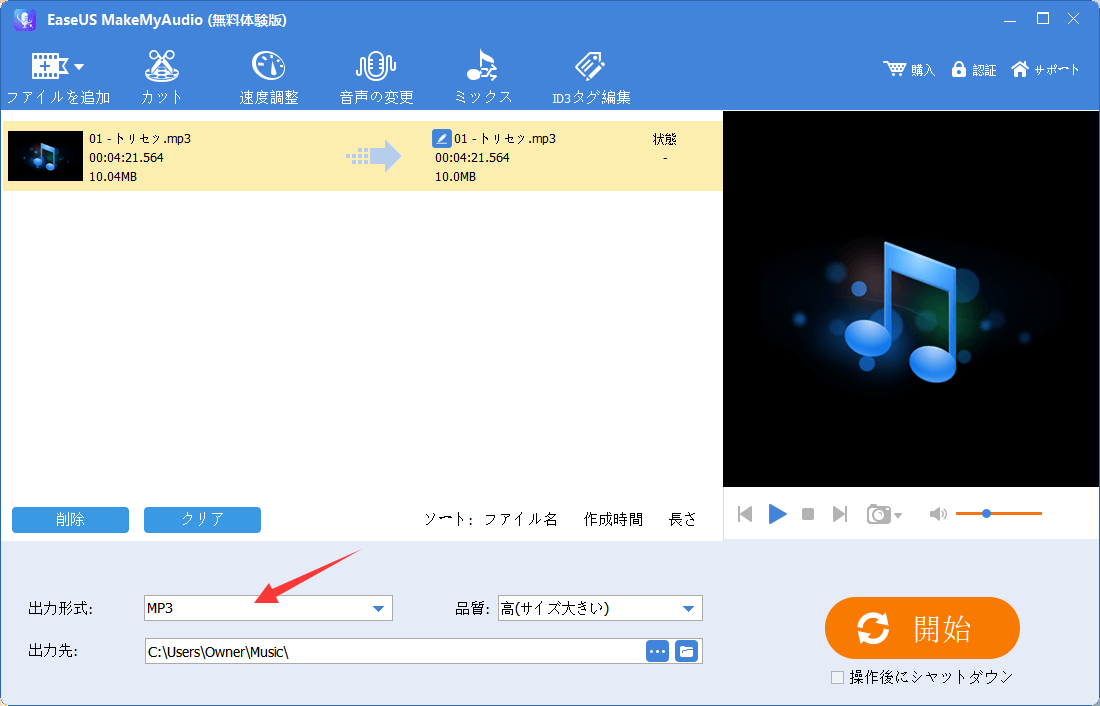
Audacityは、多数のプラットフォームで利用可能な無料オーディオエディタとレコーダーです。オーディオエディタとして、インポート&エクスポートすることでオーディオファイルのフォーマットを変換することができます。フォーマット変換、音声編集、及び録音が行える無料プログラムが望んでいる場合、Audacityがおすすめです。
ステップ1.パソコンでAudacityを開きます。
ステップ2.「ファイル」→「インポート」→「オーディオ」の順にクリックして、変換したいオーディオファイルを選択します。
ステップ3.ファイルを導入すると、「ファイル」→「書き出す」→「OGGとして書き出す」の順にクリックして、導入したオーディオファイルをOGGファイルに変換します。
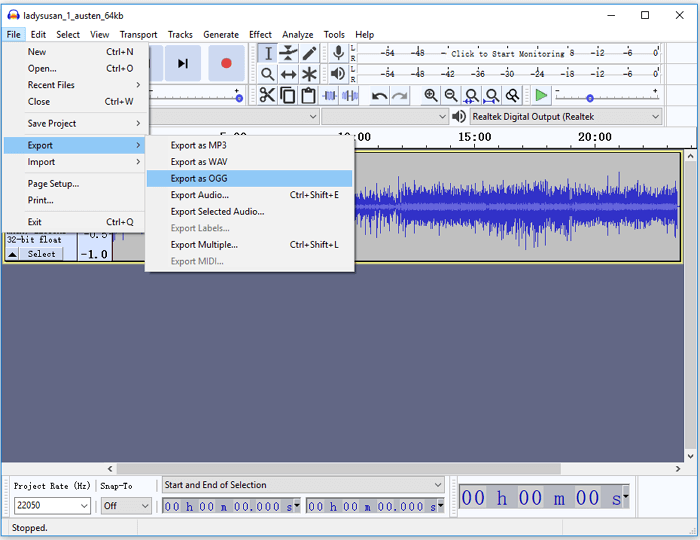
Audacityと同じように、VLCメディアプレイヤーもオープンソースでマルチプラットフォームのオーディオ加工ソフトです。MP3ファイルとOGGファイルを相互変換したい場合、VLCによって実現することもできます。次は、詳細な操作ガイドをみなさんに紹介します。
ステップ1.パソコンでVLCを立ち上げます。
ステップ2.「メディア」→「変換/保存」→「追加」の順にクリックすることで、変換したいファイルを追加します。
ステップ3.「変換/保存」オプションの近くのドロップダウンリストをクリックして、「変換」を選択します。
ステップ4.「OGG」をターゲットフォーマットにして、ファイルの名前をつけます。
ステップ5.「開始」をクリックして変換プロセスを開始します。

一般的には、ファイルのフォーマットを変換したい場合、オンラインツールはその需要を満たすことができます。パソコンにAudacity、または、VLCをインストールした場合、MP3とOGGファイルを相互変換することもできます。また、オーディオファイルをさらに活用したい場合、EaseUSのようなオーディオツールキットを使用することがおすすめです。